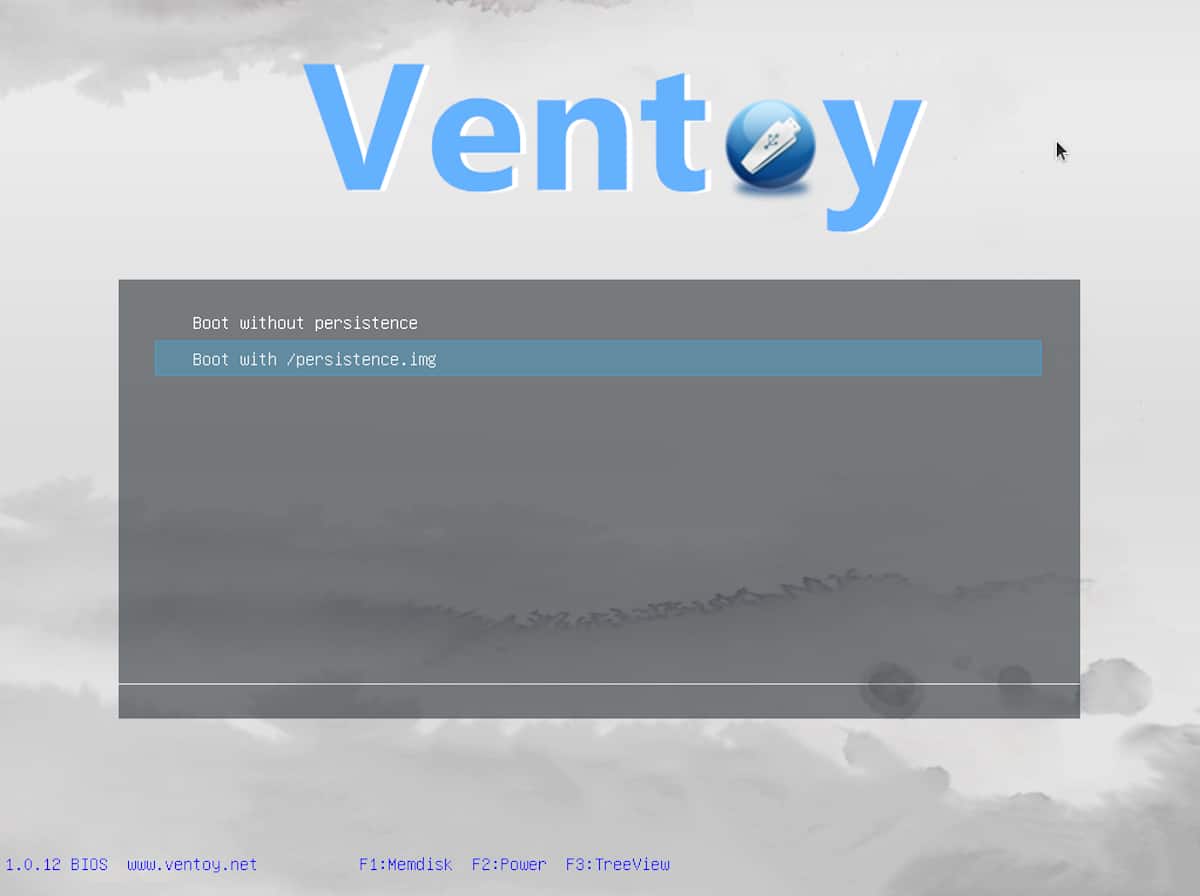
જ્યારે આપણે લિનક્સ ડિસ્ટ્રિબ્યુશનને ચકાસવા અથવા ઇન્સ્ટોલ કરવા માંગીએ છીએ, ત્યારે આપણામાંના મોટાભાગના લોકો લાઇવ યુએસબી અથવા ઇન્સ્ટોલેશન યુએસબી બનાવે છે. તેને કરવા માટે ઘણું સ softwareફ્ટવેર છે (જેમ કે Etcher o રયુફસ) વર્ચ્યુઅલ રૂપે કોઈપણ operatingપરેટિંગ સિસ્ટમ પર, પરંતુ થોડા જો કોઈ એટલા વિશેષ છે વેન્ટoyય કે મેં આ અઠવાડિયે વ્યક્તિગત રૂપે શોધ્યું બ્લોગ માટે આભાર લિનક્સ બળવો. તેના અસ્તિત્વની જાણ કરવા ઉપરાંત, માધ્યમ અમને લિનક્સ પર ટૂલ ઇન્સ્ટોલ કરવા માટે જરૂરી બધી માહિતી પ્રદાન કરે છે (અને ત્યાં તેઓ વિન્ડોઝ સંસ્કરણ વિશે પણ વાત કરે છે).
પરંતુ તે તે શું છે જે વેન્ટોયને વિશેષ બનાવે છે? ઠીક છે, એકવાર ઇન્સ્ટોલ થઈ ગયું છે (તે પેનડ્રાઇવ પર ઇન્સ્ટોલ કરેલું છે) અને આ ધ્યાનમાં લેવું મહત્વપૂર્ણ છે કારણ કે તમારે તે કરવા માટે ટર્મિનલમાંથી ચાલવું પડશે, બૂટબલ યુ.એસ.બી. બનાવવું એ સુસંગત operatingપરેટિંગ સિસ્ટમના આઇએસઓને ખેંચીને લેવા જેટલું સરળ છે. અમારા પેન્ડ્રાઈવ પર. અને શું સારું છે, આપણે ઘણી ISO છબીઓ મૂકી શકીએ છીએ, જેથી સમાન યુએસબીનો ઉપયોગ ઉબુન્ટુ, માંજાર અથવા વિંડોઝ ઇન્સ્ટોલ કરવા માટે થઈ શકે.
વેન્ટોય દ્વારા આપવામાં આવેલા લાભો
- અમે સમાન પેનડ્રાઇવમાં ઘણાં ISO ઉમેરી શકીએ છીએ. જ્યારે આપણે એક કરતા વધારે ઉમેરીશું, જ્યારે આપણે યુએસબીથી પ્રારંભ કરીએ ત્યારે આપણને એક મેનૂ દેખાશે જે આપણને કયા આઇએસઓ શરૂ કરવાનું પસંદ કરશે.
- વિન્ડોઝ માટે, પણ લિનક્સ માટે પણ ઉપલબ્ધ છે.
- ગ્રાફિકલ ઇન્ટરફેસ શામેલ છે, પરંતુ ફક્ત વિંડોઝ પર. લિનક્સ વપરાશકર્તાઓએ ટર્મિનલનો ઉપયોગ કરવો પડશે કારણ કે આપણે પછીથી સમજાવીશું.
- યુ.એસ.બી નો ઉપયોગ સામાન્ય પેન્ડ્રાઈવ તરીકે થવાનું ચાલુ રાખી શકાય છે, જેનો અર્થ છે કે આપણે ખાલી જગ્યામાં દસ્તાવેજો સાચવી શકીએ છીએ. જો અમને વધુ જગ્યાની જરૂર હોય, તો આપણે ફક્ત એક અથવા વધુ ઉમેરેલી છબીઓને કા deleteી નાખવી પડશે.
- "લેગસી" અને "યુઇએફઆઈ સુરક્ષિત બૂટ" માટે સપોર્ટ.
- તે 260 થી વધુ છબીઓ સાથે કામ કરે છે, જેમાં ડેબિયન / ઉબુન્ટુ, સેન્ટોસ, આરએચઈએલ, વિન્ડોઝ 7-10 જેવા લોકપ્રિય લોકો અને એએલટી લિનક્સ જેવા ઓછા પ્રખ્યાત છે.
- દ્ર supportતા સપોર્ટ (ફેરફારો સાચવો)
- સ્વ ઇન્સ્ટોલેશન, જે સપોર્ટેડ સિસ્ટમ્સ પર કાર્ય કરશે.
- WIM બુટ ફાઇલો સપોર્ટેડ છે.
- 4 જીબી કરતા મોટી આઇએસઓ છબીઓને સપોર્ટ કરે છે.
- ફોર્મેટિંગ વિના વેન્ટોય ઇન્સ્ટોલેશન (જે અમને યાદ છે પેન્ડ્રાઈવ પર કરવામાં આવે છે) અપડેટ કરવાની સંભાવના.
લિનક્સથી ટૂલ કેવી રીતે ઇન્સ્ટોલ કરવું
ધ્યાનમાં રાખીને કે આ બ્લોગ લિનક્સ વિશે છે (જો કે દ્વેષકોને યાદ કરાવવું આવશ્યક છે કે આપણે સામાન્ય હિતના કારણોસર અન્ય વિષયો વિશે લખીએ છીએ), આપણે ફક્ત તેના વિશે જ કહીશું વિંડોઝનું સંસ્કરણ એ છે કે તેમાં ગ્રાફિકલ ઇન્ટરફેસ શામેલ છે ખૂબ જ સાહજિક. આગળ, અમે લિનક્સના પેનડ્રાઇવ પર વેન્ટોયને કેવી રીતે ઇન્સ્ટોલ કરવું તે સમજાવવા જઈ રહ્યા છીએ, અને મેં કરેલા કાર્ય માટે અને વ્યક્તિગત રીતે લિનક્સ અપ્રાસિંગનો આભાર માન્યો છું: જેના આધારે આ લેખ આધારિત છે:
- અમે લિનક્સ માટે ફાઇલ ડાઉનલોડ કરીએ છીએ ડાઉનલોડ પાનું. આ લેખ લખતી વખતે, ઉપલબ્ધ સંસ્કરણ વેન્ટoyય -1.0.12.૦.૨૨-લિંક્સ.ટ.gર.gz છે અને તેના ડાઉનલોડની સીધી લિંક છે આ.
- અમે પાછલા પગલામાં ડાઉનલોડ કરેલી tar.gz ફાઇલને બહાર કા .ીએ છીએ. જો તમે ભવિષ્યમાં કોઈ ફેરફાર નહીં કરો, તો અત્યારે અમને ત્રણ ફોલ્ડર્સ અને બે સ્ક્રિપ્ટ્સ મળી છે. પ્રથમ વેન્ટoyય 2 ડિસ્ક.શ છે, જે યુએસબી પર ટૂલ ઇન્સ્ટોલ કરશે, અને બીજું ક્રિએટપ્રર્સિએન્ટઆઇએમજી.એશ છે, જે નિરંતર છબી બનાવશે.
- હવે આપણે યુએસબી ડિવાઇસનું નામ ઓળખવું પડશે. આ કરવા માટે, અમે તેને કમ્પ્યુટરથી કનેક્ટ કરીએ છીએ અને નીચેનો આદેશ લખીશું:
sudo parted -l
- એકવાર પાછલા આદેશ દાખલ થઈ ગયા પછી, તે અમને યુએસબી સહિત કમ્પ્યુટર સાથે જોડાયેલ ડિસ્ક અને પાર્ટીશનો બતાવશે. આપણે તે શોધવાનું છે. વસ્તુઓને સરળ બનાવવા માટેની શ્રેષ્ઠ બાબત એ છે કે ફક્ત એક જ કનેક્ટેડ છે, જેનો આપણે ઉપયોગ કરવા માંગીએ છીએ. એક સંભવિત પરિણામ / dev / sdd હશે. જો ત્યાં પાર્ટીશનો હોય, તો તેની પાછળ સંખ્યાઓ હશે, જેમ કે / dev / sdd1 અથવા / dev / sdd2.
- આગળ આપણે પાર્ટીશનોને આ અન્ય આદેશ સાથે અનમાઉન્ટ કરવું પડશે, જ્યાં આપણે "sdXN" ને આપણા પાર્ટીશનો સાથે અનમાઉન્ટ કરવા માટે બદલવું પડશે. ઉપરના ઉદાહરણમાં તમારે આદેશ (પાર્ટીશન દીઠ એકવાર) / dev / sdd1 અને / dev / sdd2 પછી લખવું પડશે:
sudo umount /dev/sdXN
સ theફ્ટવેર ઇન્સ્ટોલ કરી રહ્યું છે
- હવે વેન્ટોયને ઇન્સ્ટોલ કરવાનો સમય આવી ગયો છે, પરંતુ ચેતવણી આપતા પહેલા નહીં, સામાન્ય રીતે જ્યારે આપણે આ વસ્તુઓ માટે યુ.એસ.બી. સ્ટીકનો ઉપયોગ કરવા જઈશું, ત્યારે તમામ ડેટા ખોવાઈ જશે. આ પગલામાં, આપણે એક ટર્મિનલ ખોલવું પડશે અને જ્યાં આપણે વેન્ટentયને કાracted્યો છે ત્યાં પહોંચવું પડશે.
- યુએસબી ડ્રાઇવ પર વેન્ટોયને ઇન્સ્ટોલ કરવા માટે, અમે આ આદેશોનો ઉપયોગ કરીશું (અમે પગલા 4 માં પ્રાપ્ત નામના અક્ષર માટે એક્સ બદલવાનું યાદ રાખીએ છીએ):
- સુરક્ષિત બૂટ વિના:
sudo ./Ventoy2Disk.sh -i /dev/sdX
-
- સુરક્ષિત બૂટ સાથે:
sudo ./Ventoy2Disk.sh -i -s /dev/sdX
- તે અમને પૂછશે કે યુએસબી નામ સાચું છે કે નહીં અને આપણે «y the અક્ષરથી પુષ્ટિ કરવી પડશે, પછી એન્ટર દબાવો.
અને તે બધા હશે. હવે આપણે યુએસઓમાં આઇએસઓ ખેંચી શકીએ છીએ અને તે અમને શરૂ કરી શકે છે જે અમને શ્રેષ્ઠ અનુકૂળ આવે છે.
વેન્ટoyય સાથે સતત સ્ટોરેજ સાથે બૂટ કરી શકાય તેવી યુએસબી કેવી રીતે બનાવવી
જો આપણે જોઈએ તે છે કે આપણે સતત આ સ્ટોરેજ સાથે યુ.એસ.બી. બનાવવી હોય, તો પહેલાં આ પગલાઓ ઉપરાંત આપણે આ કરવાનું છે:
- અમે ફરીથી ટર્મિનલ ખોલીએ છીએ.
- અમે તે ફોલ્ડરમાં સ્થાનાંતરિત કર્યું છે જ્યાં આપણે ફાઇલો કાractedી લીધી છે, જ્યાં .sh એક્સ્ટેંશન સાથેની સ્ક્રિપ્ટ્સ છે.
- સાચા પાથમાં, અમે આ આદેશ લખીશું, જે એક 4GB EXT4 છબી બનાવશે. જો આપણે ઇચ્છીએ છીએ કે સતત ભાગ મોટો હોય, તો આપણે સંખ્યા 4096 (જે 1024MB -1GB- 4 દ્વારા ગુણાકાર) વધારવી પડશે
sudo ./CreatePersistentImg.sh -s 4096
- બનાવેલ ફાઇલને "પર્સ્ટિન્સ.ઇમજી" કહેવાશે અને વેન્ટoyય ફોલ્ડરમાં ઉપલબ્ધ હોવી જોઈએ. અમે પેન્ડ્રાઈવને કનેક્ટ કરીએ છીએ કે જેના પર આપણે વેન્ટોય ઇન્સ્ટોલ કર્યું છે અને યુએસબી ડ્રાઇવ પર "પર્સિશન.ઇમજી" ફાઇલની ક copyપિ કરીએ છીએ.
- હવે વધુ તકનીકી ભાગ આવે છે. આપણે વેન્ટોય માટે જેએસઓ રૂપરેખાંકન બનાવવું છે જેમાં ISO ઇમેજ અને સતત ફાઇલોનો સમાવેશ થાય છે. યુએસબી પર જ્યાં આપણે ટૂલ ઇન્સ્ટોલ કર્યું છે, અમે અવતરણ વિના, "વેન્ટventય" નામનું ફોલ્ડર બનાવીએ છીએ.
- આ ફોલ્ડરની અંદર આપણે અવતરણ વિના પણ, "ventoy.json" નામની ફાઇલ બનાવીએ છીએ.
- અમે આ ફાઇલને સાદા ટેક્સ્ટ સંપાદકથી ખોલીએ છીએ અને નીચે આપેલા પેસ્ટ કરો:
{
"persistence" : [
{
"image": "/ISO-file-name.iso",
"backend": "/persistence.img"
}
]
}ઉપરથી આપણે ISO ના નામ દ્વારા "ISO-file-name.iso" બદલવું પડશે (અને પાથ જો તે યુએસબીના મૂળમાં ન હોય તો) અને ઇમેજ ફાઇલના નામ દ્વારા "persistance.img" અને પાથ, જો આપણે નામ બદલ્યું છે અને તે યુએસબીના મૂળમાં સ્થિત નથી.
જો આપણે ઘણાં આઇએસઓ ઉમેર્યા છે તો તે કેવી રીતે લાગે છે તેનું ઉદાહરણ નીચે આપેલ હશે:
{
"persistence" : [
{
"image": "/ISO-file-name.iso",
"backend": "/persistence-ubuntu-20.04.img"
},
{
"image": "/linuxmint-19.3-xfce-64bit.iso",
"backend": "/persistence-linux-mint-19.3.img"
}
]
}અને તે બધા હશે. તે સ્પષ્ટ છે કે, ઓછામાં ઓછું લિનક્સ સંસ્કરણમાં, વસ્તુઓ થોડી જટિલ થાય છે, પરંતુ મને લાગે છે કે તે મૂલ્યના હશે જ્યારે અમે ઇન્સ્ટોલેશન યુએસબી બનાવવા માટે આઇએસઓ ને ખેંચી શકીએ છીએ અને સતત સંગ્રહ સાથે તેનો ઉપયોગ પણ કરી શકીએ છીએ.
સરસ !!!! હું આ કાર્યક્રમ વિશે જાણતો ન હતો. મહાન માહિતી.
ખૂબ આભારી !!!!!
લિનક્સમાં યુએસબી મલ્ટિબૂટ બનાવવા માટેનો સારો વિકલ્પ, હું તે જાણતો ન હતો, તે વિંડોઝમાં ઇઝી 2 બૂટ જેવું જ છે.
નોંધનીય! .. તે એક્સડી ડિસ્ટ્રોપિંગમાં મારો સમય બચાવશે
કૃપા કરીને કોઈ વધુ વાહિયાત વિતરણો નહીં.
તમારે સામાન્ય અને વર્તમાન વપરાશકર્તા માટે સ softwareફ્ટવેર બનાવવું પડશે.
આથી જ લિનક્સ ડેસ્કટ theપ પર સફળ થતું નથી, કારણ કે તે પ્રોગ્રામરો માટે પ્રોગ્રામરો દ્વારા બનાવવામાં આવે છે.
તે આઇબobbબ (અને ઝાલમ )ન) એ તેમના સાટા ડિસ્ક ખાડી (જોકે હાર્ડવેર સંસ્કરણ કરતા ઓછા કાર્યો સાથે) દ્વારા હાર્ડવેર માટે શું કર્યું તેનું સ softwareફ્ટવેર સંસ્કરણ છે ... હું કલ્પના કરું છું કે સ theફ્ટવેર પોર્ટેબલ ડિસ્ક પર કાર્ય કરશે
મેં તે લિનક્સ ઉબુન્ટુથી કર્યું, પરંતુ જ્યારે હું તેનો ઉપયોગ લેપટોપ પર કરવા ગયો ત્યારે તેણે મને કહ્યું કે લેપટોપ યુઇફીને ટેકો આપતું નથી કારણ કે હું તે બદલવા માટે કરું છું કે લિનક્સમાં મેં જોયું કે વિંડોઝમાં ગીઓ તેના માટે છે પરંતુ લિનક્સમાં હું નથી કરતો તે કેવી રીતે કરવું તે જાણો. કૃપા કરીને કોઈ મને મદદ કરશે
સારું !! હું જાણવાનું પસંદ કરું છું કે લાઇવ યુએસબી બનાવ્યા પછી, હું વસ્તુઓ બચાવવા માટે પેનડ્રાઇવનો ઉપયોગ ચાલુ રાખી શકું છું. એટલે કે, જો એકવાર હું આઇસો સાચું છું તો હું તેનો ઉપયોગ મૂવીઝ અને ફાઇલો વગેરે સાચવવા માટે કરી શકશે નહીં.
શું હું પેનડ્રાઇવ પર ઘણા લિનક્સ લાઇવ આઇએસઓ રાખી શકું છું?
મોટી ક્ષમતાવાળા યુએસબી ખરીદો અને ત્યાં બધું (આઇસો લિનોક્સ લાઇવ, મ્યુઝિક, મૂવીઝ વગેરે) હોય અથવા ઓછામાં ઓછું 2 હોય (એકમાં લિનક્સ લાઇવ હોય અને બીજી ઘણી ફાઇલોમાં હોય)?
વેન્ટો લાઇવસીડી ડાઉનલોડ કરો અને તેને લિનક્સ બૂટ બૂટ નિર્માતા અને વોઇલા સાથે ઇન્સ્ટોલ કરો, તમારા આઇઓએસ ઉમેરો અને ત્યાં કોઈ કન્સોલ નથી,
તે જ છે જે લોકોને ખરેખર ઉપયોગમાં સરળતાની જરૂર હોય છે, સામાન્ય વપરાશકર્તા માટે કન્સોલ દૂર કરે છે.
ઉત્તમ કાર્યક્રમ! મેં તેનો પ્રયાસ કર્યો છે અને તે અદ્ભુત છે!
આ નોંધ માટે આભાર, ખૂબ સારી!